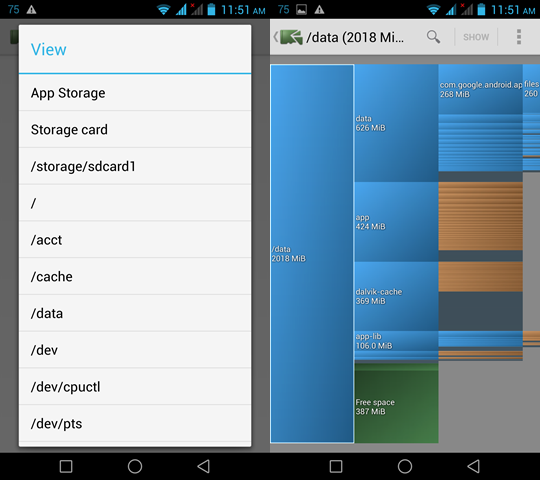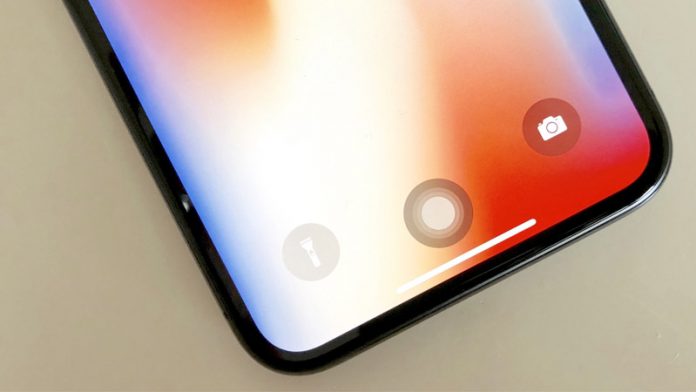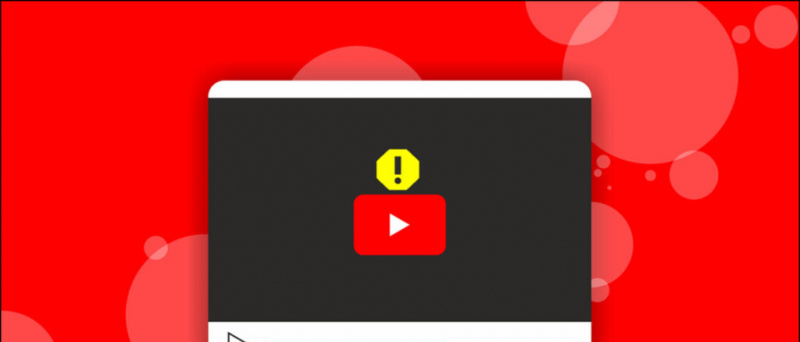Aynı duvar kağıdı sizi bazen sıkabilir. Her gün aynı duvar kağıdını görmekten bıktıysanız, ana ekran deneyiminizi renklendirmenin en iyi yolu, birkaç dakikada bir farklı bir duvar kağıdına sahip olacağınız bir duvar kağıdı slayt gösterisi oluşturmaktır. Bu makalede, Windows 10 bilgisayarınızda duvar kağıdı slayt gösterilerini nasıl etkinleştirebileceğinize bir göz atalım.
Windows 10'da Duvar Kağıdı Slayt Gösterisi nasıl kurulur
Windows 10 duvar kağıdı, slayt gösterisini etkinleştirmek için yerleşik bir seçenekle birlikte gelir. Bu özelliği kullanarak, bilgisayarınızı optimize etmenin yollarından biri olan masaüstünüzdeki duvar kağıdını otomatik olarak değiştirebilirsiniz. Ayrıca her gün duvar kağıdını değiştirmekten sıkıldıysanız da zaman kazandırır.
Aşağıda, masaüstünüzde otomatik değişen duvar kağıdını nasıl ayarlayabileceğinizle ilgili üç adımlı kolay bir işlem verilmiştir.
Adım 1- Tüm duvar kağıtlarını içeren bir klasör oluşturun

Başlamadan önce tüm duvar kağıtlarını tek bir yerde bulundurmalısınız. Bir klasör oluşturun ve masaüstünüzdeki slayt gösterisi için kullanılan tüm resimleri ve duvar kağıtlarını bu klasöre kopyalayın. Kolay erişilebilir olduğundan emin olun.
Adım 2- Duvar Kağıdı Slayt Gösterisini Etkinleştirin

- Bilgisayarınızdaki ayarları Başlat menüsünden veya Win + I kısayolunu kullanarak açın.
- Burada kişiselleştirmeye tıklayın.
- Bir sonraki ekranda, soldaki kenar çubuğundan Arka Plan'ı seçin.
- Şimdi, arka planın altındaki açılır menüye tıklayın ve Slayt Gösterisi'ni seçin.
- Ardından, Gözat'ı tıklayın.
- Slayt gösterisi için kullanmak istediğiniz fotoğrafların klasörünü seçin.
Adım 3- Zaman aralığını ve diğer ayarları özelleştirin

- Şimdi, her bir resmi değiştirmek için resmin altındaki açılır menüye tıklayın.
- Duvar kağıdının otomatik olarak değişmesini istediğiniz zaman aralığını seçin. 1 dakika ile 1 gün arasında seçim yapabilirsiniz.
- Ayrıca, resimlerin sırayla görünmek yerine rastgele bir sırada duvar kağıdı olarak görünmesini istiyorsanız Karıştır'ı etkinleştirin.
- Ardından, duvar kağıdınıza uygun olanı seçin. Dolgu genellikle tam ekran duvar kağıtları için iyidir. Ancak, size en uygun olanı görmek için kiremit ve ortayı da deneyebilirsiniz.
Ayrıca, özellikle bir dizüstü bilgisayar kullanıyorsanız, 'pil gücüyle çalışsam bile slayt gösterisinin çalışmasına izin verdiğinizden' emin olun. Değilse, makineniz bir güç kaynağına takılana kadar duvar kağıdı slayt gösterilerini etkinleştirmeyecektir.
Artık Windows 10 bilgisayarınıza bir duvar kağıdı slayt gösterisini başarıyla yükleyebilirsiniz. Masaüstünüzdeki duvar kağıdı, belirtilen süre sonunda otomatik olarak değişecektir. Daha fazla özelleştirme istiyorsanız, kişiselleştirme ayarlarını yeniden ziyaret edebilir ve renkler, temalar, yazı tipleri ve daha fazlasıyla oynayabilirsiniz.
Facebook Yorumları KutusuAyrıca anlık teknoloji haberleri için bizi şu adresten takip edebilirsiniz: Google Haberleri veya ipuçları ve püf noktaları, akıllı telefonlar ve gadget incelemeleri için katılın Telegram Grubunu Kullanmak İçin veya en son inceleme videoları için abone olun Youtube Kanalını Kullanmak İçin.